
软件大小:1.20 MB软件语言:简体中文授权方式:免费软件
更新时间:2020-09-27运行环境:Win ALL
推荐下载 软件大小 版本说明 下载地址
Just Manager是一款绿色免费的文件管理工具,软件小巧,占用资源少。有着极快的运行速度。别看软件小,但是功能一点也不含糊。Just Manager包含了一个高级管理工具的所有特性,其中有多面板,标签页功能等。软件支持自带批量重命名功能,目录比较功能、自带FTP客户端功能。Just Manager是一款不错的高级文件管理软件。
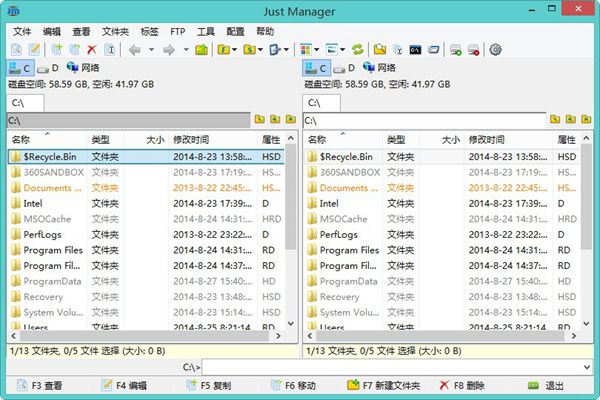
Just Manager软件介绍
Just Manager是一款运行于Windows操作系统下载的文件管理软件,它拥有体积小、速度快的特点,软件支持多面板、多标签页操作,让用户更加方便快捷的管理文件,在软件的工具栏中会为用户显示所有的磁盘分区,方便用户进行切换,用户还可以直接使用这款软件打开收藏夹、系统文件夹、控制面板、命令提示符和运行,除了这些之外,软件还拥有FTP管理、批量重命名、修改文件属性时间、映射网络驱动器等功能。
Just Manager功能特点
1、默认是双面板,如果你嫌数量太少,那么最多可以创建16个面板,这个在设置中能够更改。
2、在每个面板中都可以创建多个标签页,标签页还可以像opera一样锁定。
3、可以拖放操作。
4、各种不同类型的文件使用不同颜色突出表示。
5、常见复制、粘贴、剪切等功能一应俱全。
6、工具栏中除了显示每个硬盘分区图标之外,网上邻居的图标也会显示,方便你查看共享文件夹中的资料。
7、工具栏中带有很多常见功能的快捷方式,比如常见文件夹、控制面板、查看方式、搜索、cmd、运行都可以通过点击图标快速打开。
8、自带批量重命名功能。
9、目录比较功能。
10、自带ftp客户端。
11、可以导入导出目前的设置。
12、支持最小化到系统托盘。
Just Manager使用教程
1、设置文件搜索方式
点击Just Manager工具栏上的【配置】–》快速搜索 —》类型:搜索,快捷键:字母,勾选√首字母开始过滤。
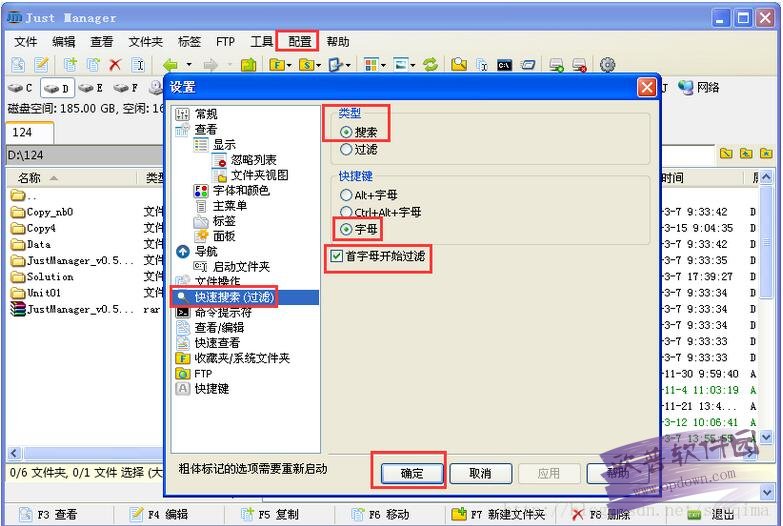
2、设置面板的个数
Just Manager默认的面板是2个(即2行一列,或1行2列),最大支持16个(4行4列)。
在【配置】—》【查看】—》面板布局:列数为2,行数为1
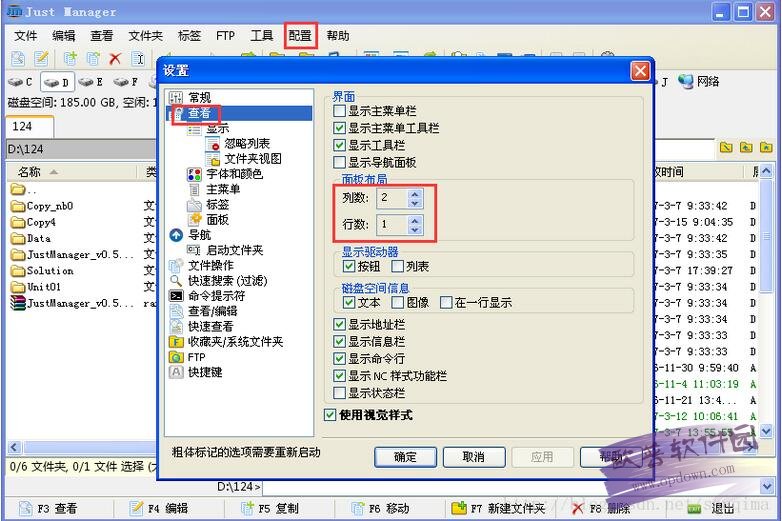
图(2) 设置2个面板(1行*2列)
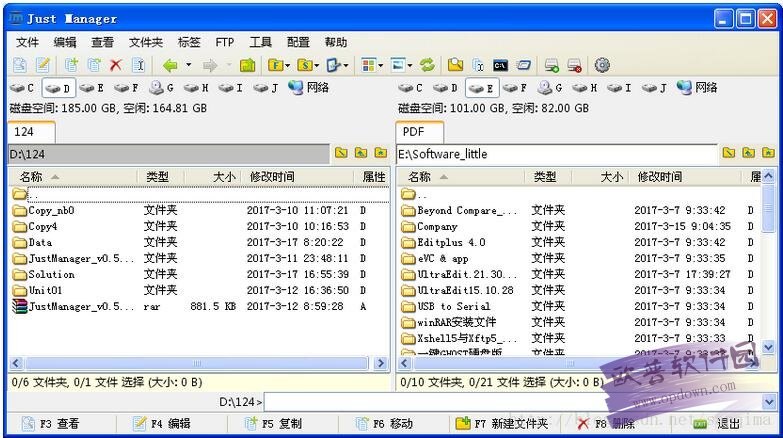
也可以设置4个面板:2行*2列
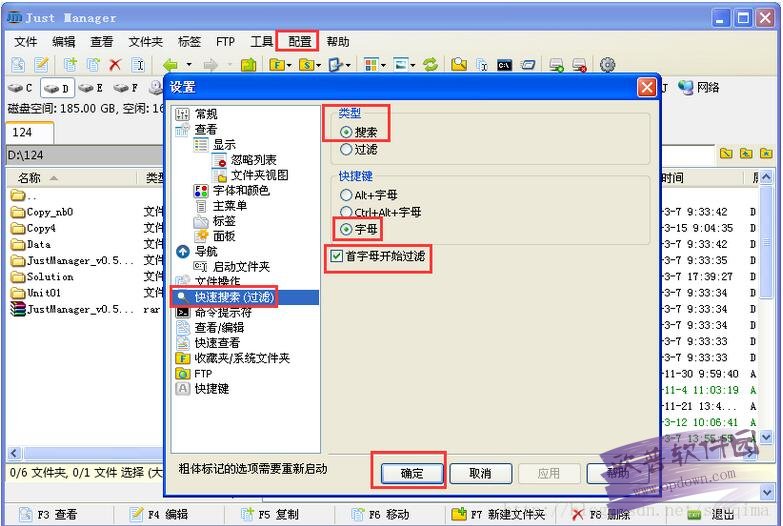
效果如下:

3、新建标签页,只需在标签的旁边双击即可。
比如文件【124】,在它旁边双击,就会映射出一个同名的浏览文件夹【124】,然后,在第二个【124】使用里的子文件。这样就避免了重复点击【我的电脑】—》D盘—》124这些操作,提高了工作效率。如图(4)、图(5)所示:

图(4) 双击标签【124】旁边的空白处

图(5) 映射出的一个同名文件夹[124]
4、对于经常要用的文件夹,可以先映射出一个同名文件夹(按步骤5操作),然后对该文件夹重命名为自己喜欢的名称(按F2快捷键),比如
标签功能
Software保存经常要用的软件
PDF经常用的电子书、操作手册Manual
myWPS经常要处理的word文档 、Excel表
myProject经常要处理的项目、任务
Batch经常要用的.bat批处理
……
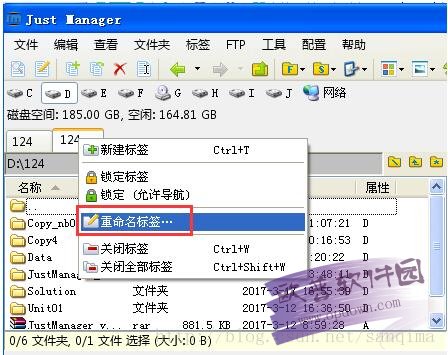
图(6) 对标签重新命名,力求简洁和见名知义
5、设置.txt文件默认打开方式为Notepad++
点击工具栏上的【配置】–》【查看/编辑】—》切换到Notepad++.exe所在的路径 —》OK,以后,直接按【F4】就可以直接用Notepad++打开.txt文件了。
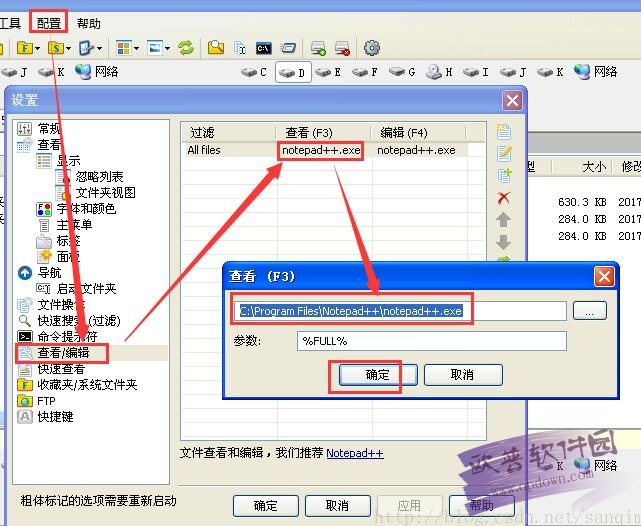
Just Manager安装方法
1、下载文件
2、解压文件(推荐winrar压缩软件)
3、开始使用